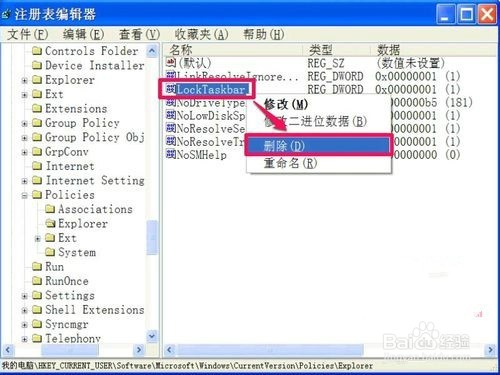xp系统任务栏变灰的解决方法
发布日期:2017-11-29 作者:电脑公司重装系统 来源:http://www.dngsxitong.com
xp系统任务栏变灰的解决方法?
我们在操作xp系统电脑的时候,常常会遇到xp系统任务栏变灰的问题。那么出现xp系统任务栏变灰的问题该怎么解决呢?很多对电脑不太熟悉的小伙伴不知道xp系统任务栏变灰到底该如何解决?其实只需要通过注册表来修复,与组策略修改性质是一样的,只是方法不同而已,注册表是系统核心组件,所以设置时,需要谨慎。注册表修复操作步骤:同样先从开始菜单中打开“运行”程序,然后输入regedit命令,按确定,就能进入注册表编辑器就可以了。下面小编就给小伙伴们分享一下xp系统任务栏变灰具体的解决方法:
方法/步骤
1:通过注册表来修复,与组策略修改性质是一样的,只是方法不同而已,注册表是系统核心组件,所以设置时,需要谨慎。注册表修复操作步骤:同样先从开始菜单中打开“运行”程序,然后输入regedit命令,按确定,就能进入注册表编辑器

2:注册表编辑器窗口打开之后,在五个根键里面直接选中“HKEY_CURRENT_USER”选项,再结合前面的“+”符号,打开其子项
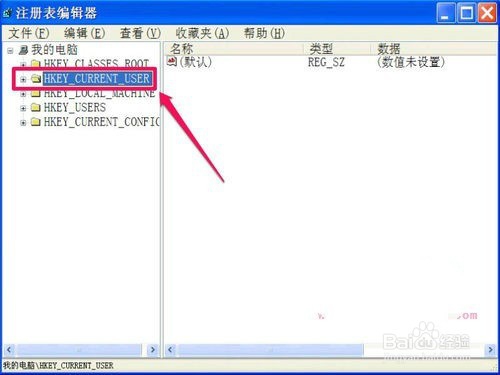
3:接着依次打开[HKEY_CURRENT_USER\Software\Microsoft\Windows\CurrentVersion\Policies\Explorer]注册项,最后选定Explorer这一项
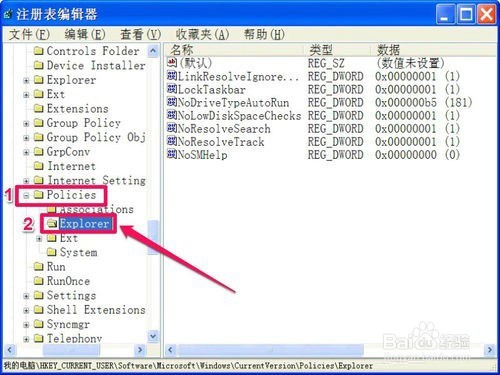
4:到右侧窗口,找到一个名为LockTaskbar的项,这一项的功能就是锁定任务栏
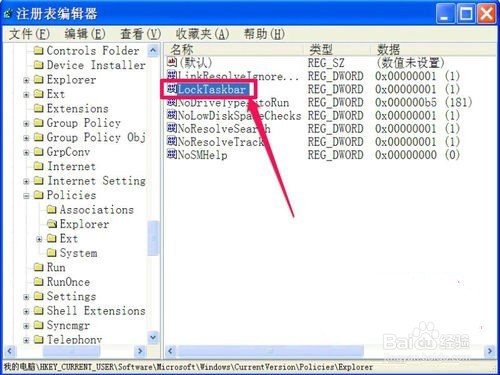
5:双击打开LockTaskbar项,弹出一个编辑DWORD值窗口,在数据数值下,其当前值为“1”,将其修改为“0”,然后按“确定”,就修改完了
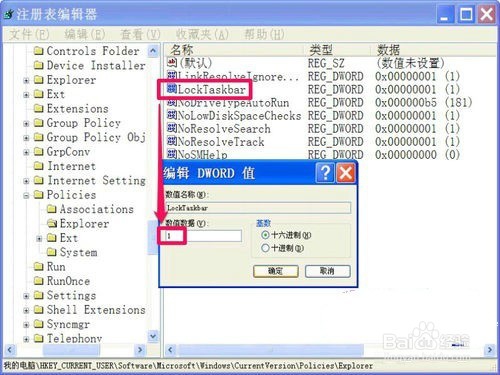
6:双击打开LockTaskbar项,弹出一个编辑DWORD值窗口,在数据数值下,其当前值为“1”,将其修改为“0”,然后按“确定”,就修改完了